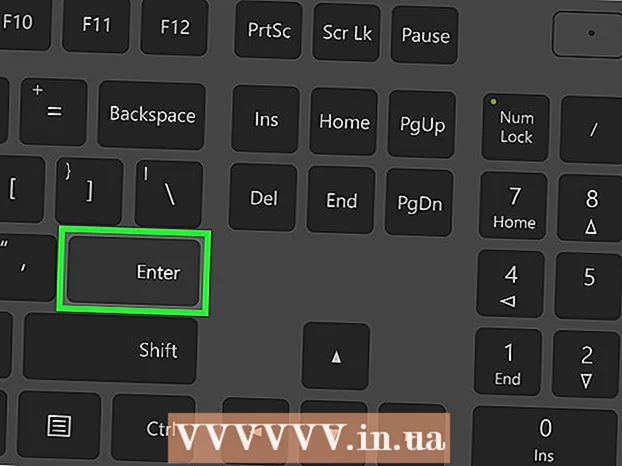రచయిత:
Roger Morrison
సృష్టి తేదీ:
4 సెప్టెంబర్ 2021
నవీకరణ తేదీ:
1 జూలై 2024

విషయము
ఈ వికీహౌ PC లేదా Mac లో డిస్కార్డ్ ఛానెల్ను ఎలా లాక్ చేయాలో మీకు చూపుతుంది. ఛానెల్ని లాక్ చేయడం సర్వర్లోని ఎవరైనా దీన్ని ఏ విధంగానైనా ఉపయోగించకుండా నిరోధిస్తుంది.
అడుగు పెట్టడానికి
 మీ PC లేదా Mac లో అసమ్మతిని తెరవండి. Https://discordapp.com లో లాగిన్ అవ్వడం ద్వారా మీరు దీన్ని వెబ్ బ్రౌజర్లో చేయవచ్చు. మీరు డెస్క్టాప్ అనువర్తనాన్ని ఇన్స్టాల్ చేసి ఉంటే, మీరు దాన్ని కింద కనుగొంటారు అన్ని అనువర్తనాలు విండోస్ మెనూ (విండోస్) లో లేదా అప్లికేషన్స్ ఫోల్డర్ (మాకోస్).
మీ PC లేదా Mac లో అసమ్మతిని తెరవండి. Https://discordapp.com లో లాగిన్ అవ్వడం ద్వారా మీరు దీన్ని వెబ్ బ్రౌజర్లో చేయవచ్చు. మీరు డెస్క్టాప్ అనువర్తనాన్ని ఇన్స్టాల్ చేసి ఉంటే, మీరు దాన్ని కింద కనుగొంటారు అన్ని అనువర్తనాలు విండోస్ మెనూ (విండోస్) లో లేదా అప్లికేషన్స్ ఫోల్డర్ (మాకోస్). - మీరు సర్వర్ నిర్వాహకుడిగా ఉండాలి లేదా ఛానెల్ని లాక్ చేయడానికి తగిన అనుమతులు కలిగి ఉండాలి.
 ఛానెల్ హోస్ట్ చేసే సర్వర్పై క్లిక్ చేయండి. సర్వర్లు డిస్కార్డ్ యొక్క ఎడమ వైపున ఉన్నాయి.
ఛానెల్ హోస్ట్ చేసే సర్వర్పై క్లిక్ చేయండి. సర్వర్లు డిస్కార్డ్ యొక్క ఎడమ వైపున ఉన్నాయి.  మీరు లాక్ చేయదలిచిన ఛానెల్ పక్కన ఉన్న గేర్పై క్లిక్ చేయండి. మీరు మీ మౌస్ను ఛానెల్ పేరు మీద ఉంచినప్పుడు మాత్రమే కోగ్వీల్ కనిపిస్తుంది.ఒక మెను కనిపిస్తుంది.
మీరు లాక్ చేయదలిచిన ఛానెల్ పక్కన ఉన్న గేర్పై క్లిక్ చేయండి. మీరు మీ మౌస్ను ఛానెల్ పేరు మీద ఉంచినప్పుడు మాత్రమే కోగ్వీల్ కనిపిస్తుంది.ఒక మెను కనిపిస్తుంది.  నొక్కండి అనుమతులు. మెనులో ఇది రెండవ ఎంపిక.
నొక్కండి అనుమతులు. మెనులో ఇది రెండవ ఎంపిక.  నొక్కండి @ప్రతి ఒక్కరూ. ఇది స్క్రీన్ ఎగువ మధ్యలో ఉన్న "పాత్రలు / సభ్యులు" క్రింద ఉంది. ఇది సర్వర్లోని ప్రతిఒక్కరికీ ఛానెల్ యొక్క అనుమతులను ప్రదర్శిస్తుంది.
నొక్కండి @ప్రతి ఒక్కరూ. ఇది స్క్రీన్ ఎగువ మధ్యలో ఉన్న "పాత్రలు / సభ్యులు" క్రింద ఉంది. ఇది సర్వర్లోని ప్రతిఒక్కరికీ ఛానెల్ యొక్క అనుమతులను ప్రదర్శిస్తుంది.  పై క్లిక్ చేయండి X. ఏదైనా ఆదేశం పక్కన. ప్రతి X ఎరుపు రంగులోకి మారుతుంది, సర్వర్ సభ్యులను ఆ విధంగా ఛానెల్ని ఉపయోగించడానికి అనుమతించదని సూచిస్తుంది.
పై క్లిక్ చేయండి X. ఏదైనా ఆదేశం పక్కన. ప్రతి X ఎరుపు రంగులోకి మారుతుంది, సర్వర్ సభ్యులను ఆ విధంగా ఛానెల్ని ఉపయోగించడానికి అనుమతించదని సూచిస్తుంది.  నొక్కండి మార్పులను ఊంచు. ఇది స్క్రీన్ దిగువన ఉన్న గ్రీన్ బటన్. ఛానెల్ ఇప్పుడు లాక్ చేయబడింది, అంటే సర్వర్లో ఎవరూ దీన్ని యాక్సెస్ చేయలేరు.
నొక్కండి మార్పులను ఊంచు. ఇది స్క్రీన్ దిగువన ఉన్న గ్రీన్ బటన్. ఛానెల్ ఇప్పుడు లాక్ చేయబడింది, అంటే సర్వర్లో ఎవరూ దీన్ని యాక్సెస్ చేయలేరు.